Uefi расшифровка: POST code UEFI Bios. Расшифровка Post кодов UEFI Bios.
Содержание
POST code UEFI Bios. Расшифровка Post кодов UEFI Bios.
POST code UEFI Bios. Расшифровка Post кодов UEFI Bios.
Главная страницаПолезноеBasic In/Out System (BIOS)UEFI biosPOST коды UEFI bios
Используется система специальных контрольных точек, которая позволяет при загрузке провести тестирование. Разработчики UEFI BIOS не сильно отошли от классического подхода. Возникновение ошибок будет сопровождаться выдачей соответствующих кодов. Это позволяет установить, какая именно проблема случилась в процессе загрузки операционной системы и принять меры к её разрешению.
Существует две разновидности POST кодов UEFI BIOS. Первая является наиболее распространённой. Данные коды можно назвать стандартными, поскольку они существуют уже длительное время. Новые решения подразумевают необходимость использования иного подхода. Он предполагает иные ПОСТ коды. Оба варианта будут рассмотрены далее и начать требуется с классической версии:
- C0h. Запрещается применение кэш памяти
- C1h.
 CPUID
CPUID - C2h. Происходит запуск MTRR
- C3h. Снимается запрет на кэширование
- C4h. Устанавливается диапазон допустимых адресов
- C5h. Запускается кэш оперативной памяти
- CEh. Начинает работу АР
- CFh. Производится дополнительное задание установок для MTRR
Новые ПОСТ коды UEFI БИОС:
- 01h. Начало работы BSP
- 02h. Начало работы MCFG
- 03h. Начало работы RCRB
- 04h. Контроль состояния BSP
- 05h. Задание Ratio
- 06h. Начало работы HP
- 07h. Происходит записывание uCode
- 08h. Проверка BIST
- 09h. Начало работы MTRR
- 0Ah. Инициализация стека
- 0Bh. Старт работы PEI
- D0h. Сбой в памяти устройства
- D1h. Сбой при выполнении конфигурации
На основании того, с каким именно типом проблемы пришлось иметь дело, выполняются дальнейшие мероприятия. Для получения кода может потребоваться использовать специальное ПО или встроенные приложения UEFI.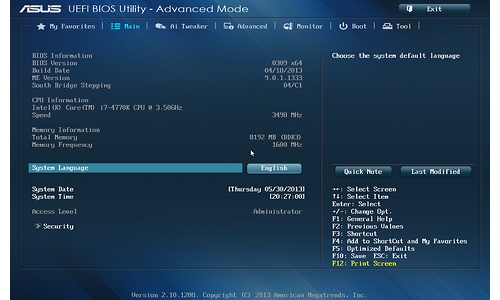
Настройка
- Microsoft Windows 2000
- Microsoft Windows XP
- Microsoft Windows Servers
- Microsoft Windows Vista
- Microsoft Windows 7
- Microsoft Windows 8
- Microsoft Windows 10
Полезная информация
- Синий экран смерти (BSOD)
- Коды ошибок
- Способы устранения
- Командная строка (CMD)
- Переменные
- Команды
- Примеры bat файлов
- Примеры Rundll32.exe
- Windows Script Host (WSH)
- Объект WshShell
- Объект FileSystemObject
- Объект RegExp
- Объект Dictionary
- Объект Shell
- Константы VBScript
- Функции VBScript
- Объект IE и WebBrowser
- Объект WScript
- Объект WshNetwork
- Basic In/Out System (BIOS)
- AMI bios
- AWARD bios
- Phoenix bios
- UEFI bios
- Реестр Windows
- Хитрости реестра Windows
- Скачать Live CD
- Полезные статьи
- Часто задаваемые вопросы
- Стоит ли переходить на Windows 10?
- Не открывается флешка на компьютере?
- Как разбить жесткий диск на разделы?
- Удалить баннер с рабочего стола
- Лучшие бесплатные антивирусы 2016-2017 года
- Не открывается Вконтакте и другие сайты
- Как убрать всплывающие сайты и рекламу в браузере
Сигналы БИОС, расшифровка звуковых сигналов BIOS — AMI, Award, Phoenix, почему пищит спикер материнской платы
Главная » Железо » БИОС и UEFI » Расшифровка звуковых сигналов БИОС на материнской плате
На чтение 7 мин Просмотров 6. 6к. Опубликовано Обновлено
6к. Опубликовано Обновлено
Оглавление
- AMI (American Megatrends Inc.)
- Phoenix Technologies Ltd.
- Award Software International Inc.
- Dell Technologies
- IBM
- Compaq
- Основные рекомендации по устранению проблем
В этой статье я расшифрую звуковые сигналы БИОС основных производителей, которые передаются спикером материнской платы при возникновении каких-то не исправностей с компьютером или ноутбуком.
После запуска ПК или ноута происходит проверка работоспособности установленных комплектующих. Процессом управляет BIOS материнской платы и называется POST (от сокращения Power On Self Test — самотестирование при включении).
Если во время прохождения процедуры POST выявляются какие-нибудь неполадки, то БИОС сразу сообщает об этом специальным звуковым сигналом (писком различной частоты и длины).
Во многих случаях могут выводится данные о проблеме на монитор.
В передаваемых сигналах зашифрована информация о возникшей проблеме с каким-либо оборудованием, что позволяет нам быстро найти и устранить причину неполадки. Ниже представлены таблицы с возможными звуковыми сигналами (кодами) БИОСа и их расшифровкой ⇒
AMI (American Megatrends Inc.)
| Звуковые сигналы AMI BIOS | |
| 1 короткий | Самотестирование закончено успешно, проблем нет |
| 2 или 3 коротких | неисправность оперативной памяти (нарушена четность ОЗУ, не удается прочитать первые 64 килобайта оперативки) |
| 4 или 7 коротких | неисправность материнской платы (сбой таймера) |
| 5 или 11 коротких | неисправность центрального процессора (CPU) |
| 6 коротких | проблема с клавиатурой (либо контроллер, но скорее всего не до вставлена в разъем PS/2 на материнке) |
| 8 коротких | сбой в работе памяти видеокарты |
| 9 коротких | ошибки в BIOS материнской платы (нарушена контрольная сумма) |
| 10 коротких | ошибки в микросхеме CMOS материнской платы или сел элемент питания (батарейка) |
| 11 коротких | сбой кэш-памяти |
| 1 длинный + 1 короткий | неисправность блока питания |
| 1 длинный + 2 коротких | проблема с видеокартой или оперативной памятью (не до конца вставлены в разъем) |
| 1 длинный + 3 коротких | неисправна видеокарта или к разъемам материнской платы подключены неподдерживаемые модули ОЗУ |
| 1 длинный + 4 коротких | нет видеокарты |
| 1 длинный + 8 коротких | неисправна видеокарта или к ней не подключен монитор |
| 3 длинных | вышел из строя один или несколько модулей оперативной памяти (RAM) |
| 5 коротких + 1 длинный | отсутствует оперативная память или модули ОЗУ установлены не правильно |
| Постоянный звуковой сигнал | компьютер перегрелся, возникли проблемы с оперативной памятью или блоком питания |
Phoenix Technologies Ltd.

У этого разработчика своя система сигналов, которая состоит из коротких звуков и пауз между ними. Цифры — количество сигналов. Тире — паузы.
| Звуковые сигналы Phoenix BIOS | |
| 1-1-2 | центральный процессор вышел из строя |
| 1-1-3 | сбой в CMOS-памяти или разрядилась питающая ее батарейка |
| 1-1-4 | ошибка в BIOS материнской платы (не совпадает контрольная сумма) |
| 1-2-1, 1-4-1 | проблема с материнской платой |
| 1-2-2, 1-2-3, 3-1-1, 3-1-2, 3-1-4 | сбой работы контроллера DMA (контроллер прямого доступа к оперативной памяти) |
| 3-2-4, 4-2-3 | проблема с контроллером клавиатуры |
| 1-3-1, 1-3-3, 1-3-4, 1-4-2 | неисправность оперативной памяти (ОЗУ) |
| 3-3-4 | проблема с видеокартой |
| 3-4-2 | проблема с BIOS видеокарты |
| 3-4-1 | неисправен монитор |
| 1-4-3, 4-2-1, 4-3-2, 4-3-3 | ошибка инициализации системного таймера |
| 1-4-4 | проблема с одним из портов ввода-вывода |
| 2-1-1, 2-1-2, 2-1-3, 2-1-4, 2-2-1, 2-2-2, 2-2-3, 2-2-4, 2-3-1, 2-3-2, 2-3-3, 2-3-4, 2-4-1, 2-4-2, 2-4-3, 2-4-4 | различные ошибки чтения и записи из и в оперативную память |
| 4-2-4 4-4-3 | проблема с математическим сопроцессором, неполадка центрального процессора |
| 4-3-1 | ошибка инициализации оперативной памяти |
| 4-4-1 | неполадка одного из последовательных портов |
| 4-4-2 | неполадка параллельного порта |
| Постоянно повторяющиеся сигналы | материнская плата вышла из строя |
| Звук сирены | неисправность видеокарты, необходимо заменить конденсаторы |
| Непрерывный сигнал | система охлаждения центрального процессора вышла из строя |
Award Software International Inc.
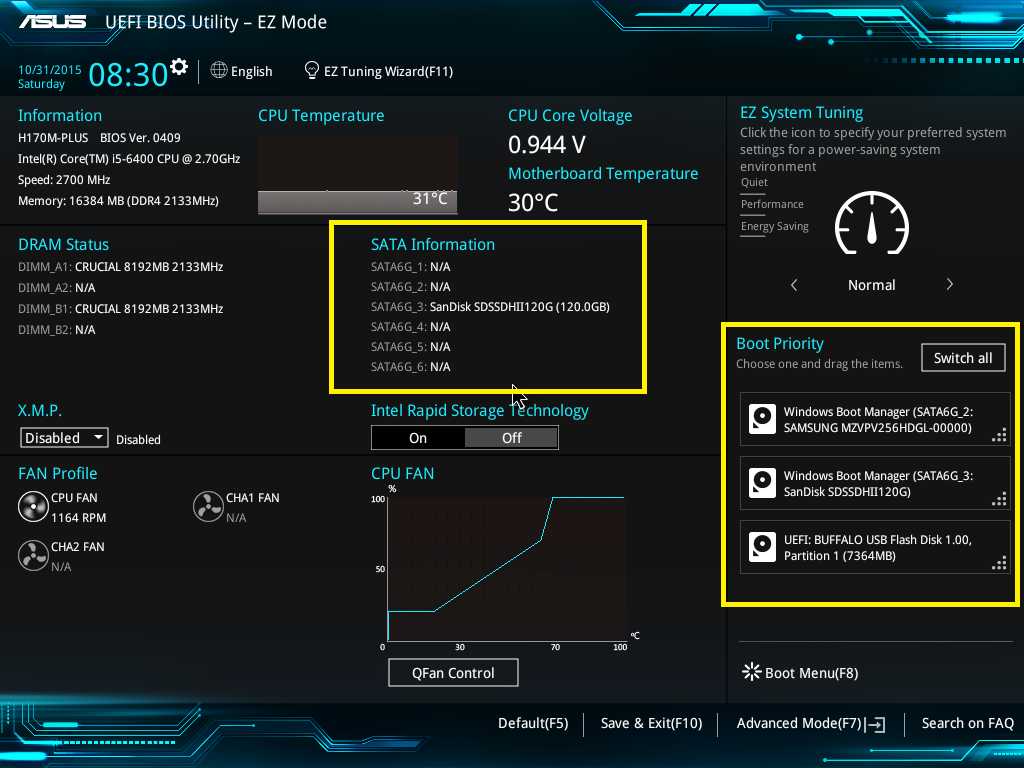
В 1998 году произошло слияние с Phoenix Technologies, поэтому с этого момента как отдельный разработчик биоса не существует.
| Звуковые сигналы Aaward BIOS | |
| 1 короткий | ПК или ноутбук исправен, проблемы отсутствуют |
| 2 коротких | сбой в работе оперативной памяти. Нарушена четность. |
| 3 длинных | проблема с клавиатурой |
| 1 длинный + 1 короткий | неисправность оперативной памяти |
| 1 длинный + 2 коротких | сбой в работе видеокарты |
| 1 длинный + 3 коротких | отсутствует или неисправна видеокарта |
| 1 длинный + 9 коротких | сбой чтения памяти BIOS |
| Повторяющийся 1 сигнал | неисправность блока питания или отсутствие питания на комплектующих (видеокарта, HDD, SSD) |
| Повторяющаяся серия из 2 сигналов | неполадки центрального процессора |
| Непрерывный сигнал | проблема с блоком питания (БП) |
Dell Technologies
Расшифровка, так же, как и у Phoenix.
| Звуковые сигналы БИОС Dell | |
| 1-2 | отсутствует видеокарта |
| 1-2-2-3 | проблема с микросхемой BIOS (нарушена контрольная сумма) |
| 1-3-1-3 | сбой в работе клавиатуры |
| 1-3-3-1, 1-3-4-1, 1-3-4-3, 1-4-1-1 | различный ошибки оперативной памяти |
IBM
| Звуковые сигналы BIOS IBM | |
| 1 короткий | проблем не найдено |
| 2 коротких | неисправность в видеокарте |
| 3 длинных | ошибка контроллера, неправильно подключена клавиатура, плохой контакт (не до вставлена) в разъемах оперативной памяти |
| 1 длинный + 1 короткий | неисправна материнская плата |
| 1 длинный + 2 коротких или 1 длинный + 3 коротких | проблема с видеокартой |
| Повторяющиеся короткие | проблемы с блоком питания или материнской платой |
| Непрерывный | неисправность блока питания или материнской платы |
Compaq
| Звуковые сигналы БИОСа Compaq | |
| 1 короткий | тест пройден успешно |
| 1 короткий + 2 длинных | неисправность оперативной памяти |
| 2 коротких | На экране монитора появляется предложение войти в программу CMOS Setup Utility.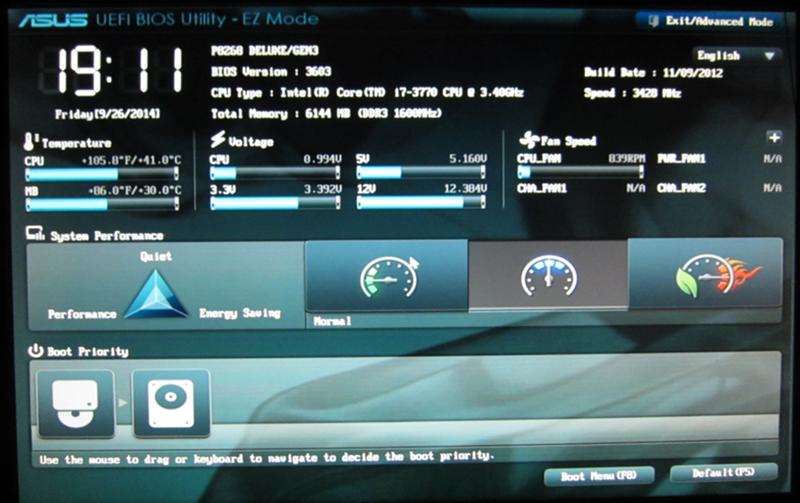 Проверьте правильность подключения всех комплектующих Проверьте правильность подключения всех комплектующих |
| 1 длинный + 1 короткий | проблема с микросхемой BIOS или села питающая ее батарейка |
| 1 длинный + 2 коротких | поломка видеокарты или она установлена не правильно |
| Постоянный сигнал | неполадки оперативной памяти |
Основные рекомендации по устранению проблем
Из своего опыта могу сказать, что наиболее частые проблемы при загрузке ПК или ноутбука, когда материнка начинает пищать являются ⇒
- не до конца вставлены интерфейсный шлейфы в заднюю панель материнской платы. Особенно это касается мышек, клавиатур и видеокарт;
- плохая внутренняя сборка настольного ПК. Плохо вставляют в разъемы оперативную память, видеокарты и другие платы расширения. Это может возникать как из-за попадания пыли в разъемы, так из-за окисления контактов на платах расширения и оперативки;
Решить это можно продувкой разъемов и очисткой контактов стирательной резинкой и протиркой их спиртом.
- неправильно выставленные настройки БИОС, из-за которых комп не может запуститься. Часто возникает при разгоне центрального процессора или оперативки. В этом случае поможет его сброс до заводских настроек. Более подробно об этом вы можете почитать в моей статье как сбросить БИОС.
Что означает один длинный два коротких сигнала bios?
Что означает 3 коротких сигнала биос?
Что означает 3 длинных сигнала биос?
Что означает 4 коротких сигнала bios?
Что означает 5 коротких сигналов биос?
Что означает один длинный три коротких сигнала bios?
Нет
80%
Проголосовало: 5
Александр
В 1998 году — первое знакомство с компьютером. С 2002 года постоянно развиваюсь и изучаю компьютерные технологии и интернет. Сейчас военный пенсионер. Занимаюсь детьми, спортом и этим проектом.
Задать вопрос
( Пока оценок нет )
Как расшифровать систему с режимом загрузки только UEFI? — Kennisbank / ESET Endpoint Encryption
Проблема
Вы не можете использовать DESlock+ Recovery ISO, так как в вашей системе нет параметра Legacy mode в BIOS.
Примеры включают устройства Microsoft Surface.
Причина
Стандартный образ DESlock+ Recovery ISO представляет собой 32-разрядную версию Linux.
Дистрибутивы Linux обеспечивают поддержку UEFI только в своих 64-битных вариантах, поэтому вам необходимо использовать устаревший режим.
Решение
Вы можете обнаружить, что восстановление из резервной копии является самым быстрым и простым решением, однако приведенное ниже руководство поможет вам расшифровать незагружающуюся систему.
Следующие инструкции описывают способ использования 64-разрядной версии Ubuntu и запуска средства восстановления DESlock+.
Примечание. Поскольку это среда Live CD, вам нужно будет выполнить эти инструкции еще раз, если вам вообще потребуется перезагрузка.
Сначала вам необходимо загрузить следующий ISO-образ Ubuntu по ссылке ниже:
http://releases.ubuntu.com/16.04.2/ubuntu-16.04.2-desktop-amd64. iso
iso
Примечание. если приведенная выше ссылка не работает, сообщите нам об этом, чтобы мы могли предоставить обновленный ISO.
Инструмент восстановления и приведенные ниже инструкции могут не работать в других версиях Ubuntu или других разновидностях Linux.
Кроме того, щелкните ссылку ниже, чтобы просмотреть руководство по Ubuntu, в котором описывается процесс запуска Ubuntu с USB-накопителя.
http://www.ubuntu.com/download/desktop/create-a-usb-stick-on-windows
Теперь вам нужно загрузиться с USB-накопителя, для этого может потребоваться изменить параметры загрузки в БИОС.
На некоторых устройствах для доступа к BIOS может потребоваться удержание клавиш или кнопок. Вам следует ознакомиться с инструкцией по эксплуатации устройства или веб-сайтом производителя.
Для этого процесса требуется подключение к Интернету, клавиатура и мышь!
DESlock Limited может предоставить только очень ограниченную помощь и поддержку в отношении использования самой Ubuntu.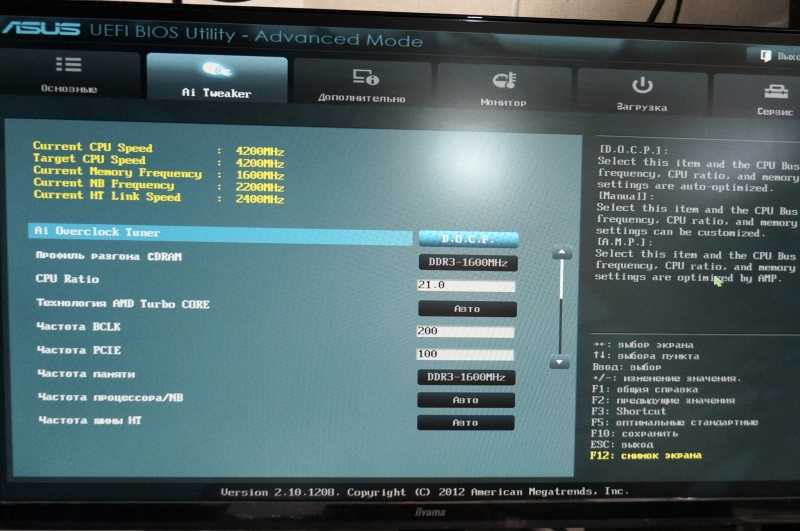
Если ваша система содержит аппаратные устройства, такие как адаптеры Wi-Fi или Ethernet, которые не поддерживаются этой версией Ubuntu, вам может потребоваться найти другое поддерживаемое оборудование.
При первой загрузке Ubuntu выберите «Попробовать Ubuntu без установки», как показано ниже.
При необходимости подключитесь к точке доступа WiFi с помощью значка WiFi (в форме веера) в правом верхнем углу экрана.
Затем либо нажмите Ctrl + Alt + T, чтобы открыть окно терминала, либо щелкните значок Ubuntu в верхнем левом углу, как показано ниже.
В окне терминала введите wget http://download.deslock.com/download/recovery/rec.sh 9
Затем введите bash rec.sh и нажмите Return
следующий текст, за которым следует много вывода, поскольку он загружает, устанавливает и настраивает необходимые компоненты.
После завершения вы должны увидеть следующее:
Теперь мы можем запустить DESlock+ Recovery Tool.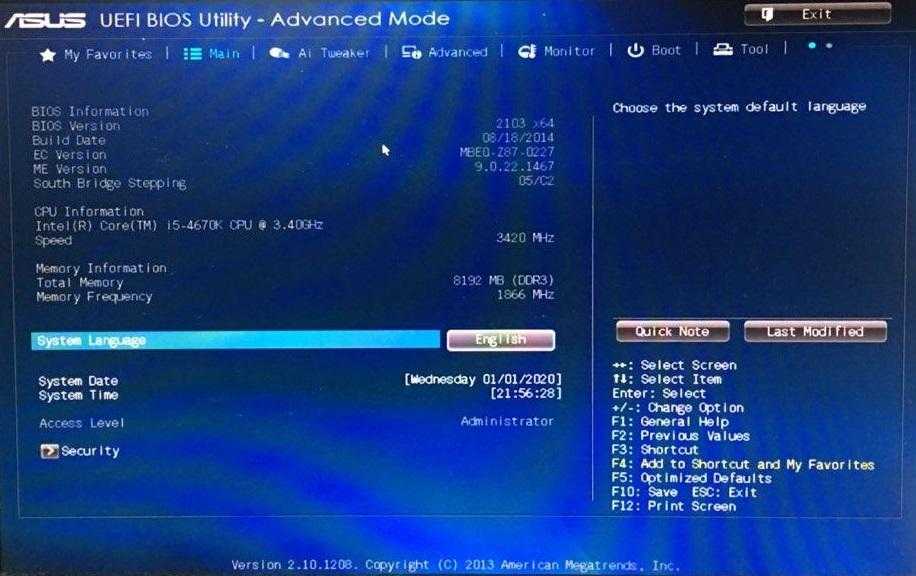
Введите sudo ./dlprecovery -s и нажмите Return
Если все было установлено правильно, средство восстановления запустится, и вы увидите следующее:
Отсюда следуйте инструкциям на экране, чтобы расшифровать ваше устройство.
Обзор безопасной загрузки и шифрования устройства — драйверы Windows
Обратная связь
Редактировать
Твиттер
Фейсбук
Эл. адрес
- Статья
- 4 минуты на чтение
В этом разделе представлен обзор функций безопасной загрузки и шифрования устройств с акцентом на основные требования и рекомендации OEM-производителей.
Применяется к: Windows 10 Mobile
Безопасная загрузка
Безопасная загрузка — это процесс, который проверяет образы встроенного ПО на устройствах, прежде чем им будет разрешено выполняться. Начиная с корня доверия (состоящего из хэша ключа, который предоставляется в прошивке во время производства), безопасная загрузка криптографически проверяет цифровую подпись всех компонентов загрузки, от загрузчиков до UEFI до среды UEFI и, наконец, к основной ОС и всем работающим в ней компонентам (например, драйверам и приложениям). Безопасная загрузка гарантирует, что до загрузки операционной системы может выполняться только авторизованный код.
Базовая среда UEFI, предоставляемая поставщиком SoC, реализует стандарт безопасной загрузки UEFI, описанный в разделе 27 спецификации UEFI. Этот стандарт описывает процесс, с помощью которого все драйверы и приложения UEFI проверяются на соответствие ключам, предоставленным в переменной среды выполнения UEFI, перед их выполнением. Дополнительные сведения об основной среде UEFI, реализованной поставщиком SoC, см. в разделе Загрузка и UEFI и UEFI в Windows.
Дополнительные сведения об основной среде UEFI, реализованной поставщиком SoC, см. в разделе Загрузка и UEFI и UEFI в Windows.
Процесс безопасной загрузки
На приведенной ниже схеме представлен обзор процесса безопасной загрузки.
Следующие шаги описывают этот процесс более подробно:
Чтобы обеспечить безопасную загрузку, OEM-производители выполняют ряд задач во время производства, включая подготовку ключей безопасной загрузки и перегорание различных предохранителей.
Загрузка устройства запускает процесс проверки подписи загрузчиков до UEFI относительно корня доверия. Если эта проверка проходит успешно, загружается диспетчер загрузки UEFI.
Когда диспетчер загрузки UEFI загружает каждое приложение или драйвер UEFI, он проверяет правильность подписи двоичного файла. Если проверка какого-либо компонента не удалась, компонент не будет загружен, и процесс загрузки завершится ошибкой.
После успешной загрузки диспетчера загрузки (компонент UEFI, предоставленный Microsoft) он проверяет, не повреждены ли определенные параметры BCD (данные конфигурации загрузки).
 Если они повреждены, Windows 10 использует значения, которые политика безопасной загрузки считает правильными, и игнорирует остальные.o
Если они повреждены, Windows 10 использует значения, которые политика безопасной загрузки считает правильными, и игнорирует остальные.oДиспетчер загрузки проверяет подпись загрузчика и загружает загрузчик, только если подпись действительна.
Загрузчик проверяет подпись всех важных для загрузки драйверов перед их загрузкой и загрузкой ядра. На этом этапе ядро отвечает за проверку подписи всех драйверов и приложений перед их загрузкой.
OEM-производителям следует учитывать следующие требования и соображения, связанные с безопасной загрузкой:
Чтобы обеспечить безопасную загрузку, во время производства необходимо выполнить ряд задач, включая подготовку ключей безопасной загрузки и перегорание различных предохранителей JTAG.
OEM-производители должны использовать часть eMMC с разделом RPMB не менее 512 КБ, как указано в Спецификации минимальных требований к оборудованию.
В рамках процесса обеспечения безопасной загрузки во время производства необходимо подготовить блок памяти с защитой от воспроизведения (RPMB) в части eMMC.
 После этой подготовки конкретная часть eMMC и компонент SoC в устройстве связываются вместе; часть eMMC нельзя удалить и повторно использовать на другом устройстве с ОС, использующей RPMB.
После этой подготовки конкретная часть eMMC и компонент SoC в устройстве связываются вместе; часть eMMC нельзя удалить и повторно использовать на другом устройстве с ОС, использующей RPMB.После включения безопасной загрузки все драйверы и приложения на устройстве должны быть подписаны, чтобы операционная система могла их загрузить. Дополнительные сведения см. в разделе Подписание кода.
Шифрование устройства
Windows 10 Mobile поддерживает использование технологии BitLocker для шифрования всех пользовательских данных, хранящихся локально во внутренних разделах данных. Это помогает защитить конфиденциальность данных локального устройства от аппаратных атак в автономном режиме. Если устройство потеряно или украдено, и если пользователь блокирует свое устройство с помощью PIN-кода, шифрование устройства помогает злоумышленнику восстановить конфиденциальную информацию с устройства.
Когда шифрование устройства включено, основная ОС и внутренние разделы хранилища пользовательских данных шифруются. SD-карты, вставленные в телефон, не зашифрованы.
SD-карты, вставленные в телефон, не зашифрованы.
Пользователь может включить или отключить шифрование устройства на устройстве с помощью Настройки => Система => Шифрование устройства , но это может вывести устройство из строя и привести к сбою соответствия, например электронной почте. больше не синхронизируется с устройством. Когда шифрование устройства включено, пользователю будет предложено создать PIN-код для защиты устройства.
Вы должны знать о следующих требованиях и соображениях, связанных с шифрованием устройства:
Шифрование устройства не включено по умолчанию. Шифрование устройства автоматически включается в следующих сценариях:
Пользователь добавляет на устройство учетную запись Outlook, и сервер Microsoft Exchange, к которому он подключается, настроен на требование шифрования устройства.
Пользователь подключает устройство к учетной записи корпоративных приложений, и корпоративный сервер управления устройствами для учетной записи отправляет политику на устройство, требующее шифрования устройства.


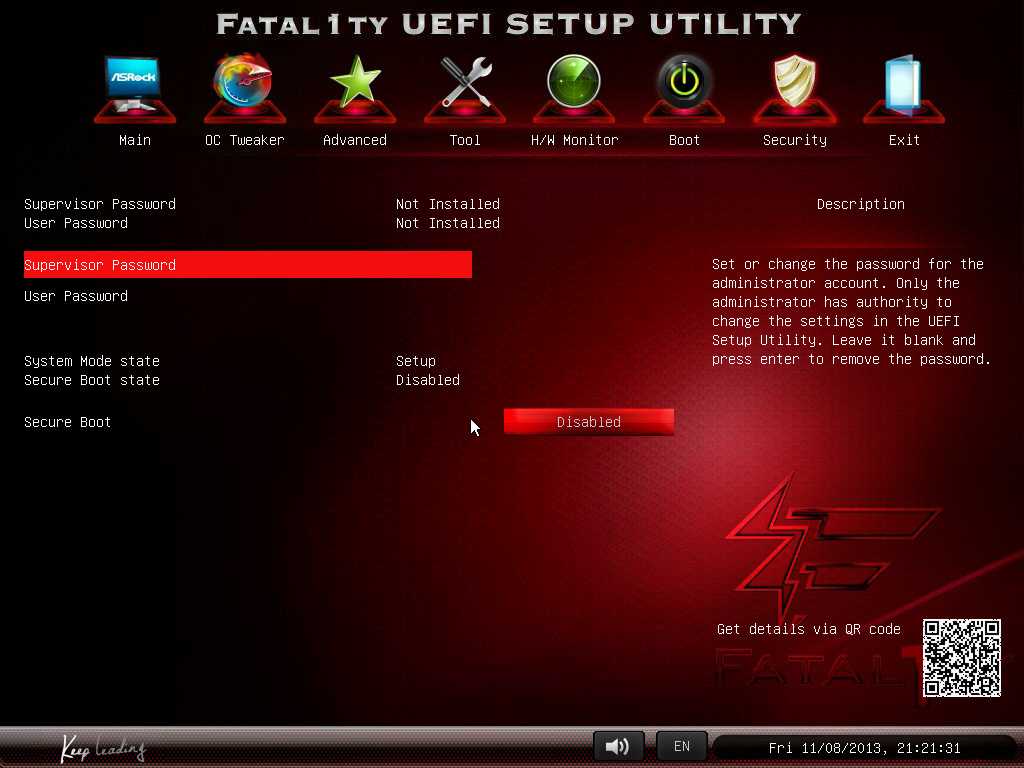 Во многих случаях могут выводится данные о проблеме на монитор.
Во многих случаях могут выводится данные о проблеме на монитор.
